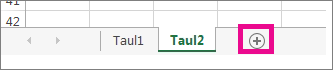Excelissä voit kirjoittaa samat tiedot useisiin laskentataulukoihin kirjoittamatta tekstiä uudelleen tai kopioimatta ja liittämättä sitä kuhunkin laskentataulukkoon. Haluat esimerkiksi lisätä saman otsikkotekstin työkirjan kaikkiin laskentataulukoihin. Yksi tapa tehdä tämä on kirjoittaa teksti yhteen laskentataulukkoon ja kopioida ja liittää sitten teksti muihin laskentataulukoihin. Jos sinulla on useita laskentataulukoita, tämä voi olla hyvin tylsää.
Voit tehdä tämän helpommin käyttämällä CTRL-näppäintä laskentataulukoiden ryhmittelyssä. Kun laskentataulukot on ryhmitelty, kaikki laskentataulukkoon tekemäsi tehtävät tehtävät vaikuttavat kaikkiin muihin laskentataulukoihin.
-
Käynnistä Excel. Näkyviin tulee uusi tyhjä työkirja.
-
Napsauta näytön alareunassa Uusi taulukko -painiketta.
Voit luoda niin monta laskentataulukkoa kuin haluat
-
Pidä CTRL-näppäintä painettuna ja valitse sitten Taul1, Taul2 ja niin edelleen, kunnes olet valinnut kaikki laskentataulukot.
Tämä ryhmittelee laskentataulukot tilapäisesti. Otsikkorivillä pitäisi näkyä työkirjan nimi ja sen perässä sana [Ryhmä].
-
Napsauta Taulukon1 solua A1 ja kirjoita sitten:
Nämä tiedot näkyvät jokaisessa taulukossa. VIHJE: Jos haluat liittää tietoja useisiin taulukoihin samanaikaisesti, liitä tiedot ensin johonkin laskentataulukosta ja valitse sitten alue, joka sisältää tiedot, jotka haluat liittää muihin taulukoihin, ja käytä Täyttö->Laskentataulukoissa. Arvot täytetään kaikkiin valittuihin taulukoihin.
-
Valitse Taulukko2 ja huomaa, että taulukko1 :een juuri kirjoittamasi teksti näkyy myös taulukon 2 solussa A1 ja kaikissa muissa laskentataulukoissa.
Vihje: Jos haluat purkaa laskentataulukoiden ryhmittelyn, kaksoisnapsauta mitä tahansa työkirjan laskentataulukkoa.